
Un problème courant pour les joueurs essayant de jouer à Modern Warfare 2 est lorsque leur connexion aux serveurs est interrompue, provoquant l’apparition de codes d’erreur comme blzbntbgs00003f8. Heureusement, les joueurs peuvent corriger la plupart des codes d’erreur de Modern Warfare 2 à l’aide de quelques correctifs de dépannage.
Comment réparer le code d’erreur CoD MW2 blzbntbgs00003f8
Avant de pouvoir corriger le code d’erreur blzbntbgs00003f8 dans Modern Warfare 2, vous devez vérifier si les serveurs sont en panne. Vous pouvez vérifier si les serveurs sont en panne en visitant le compte Twitter officiel du support client Blizzard. Une autre excellente méthode pour vérifier l’état du serveur pour Modern Warfare 2 consiste à consulter le site Web downdetector. Si vous ne trouvez aucune indication de problèmes de serveur Modern Warfare 2, le code d’erreur blzbntbgs00003f8 pourrait être un problème côté client. Utilisez les correctifs suivants pour vous aider à résoudre les problèmes côté client avec votre connexion à Modern Warfare 2 :
- Lancez Modern Warfare via l’application Battle.net.
- Redémarrez votre routeur en débranchant les fils à l’arrière pendant 30 secondes.
- Essayez d’utiliser un VPN.
- Redémarrez le PC/jeu.
En relation: Comment réparer le code d’erreur Call of Duty 0x887a0005 dans MW2
Comment modifier le paramètre DNS pour corriger le code d’erreur CoD MW2 blzbntbgs00003f8
Une autre solution possible au code d’erreur CoD MW2 blzbntbgs00003f8 consiste à modifier votre paramètre DNS. Pour modifier votre paramètre DNS, maintenez d’abord les touches Windows et R enfoncées. Copiez et collez control.exe dans la zone de saisie qui apparaîtra peu de temps après, comme indiqué ci-dessous :
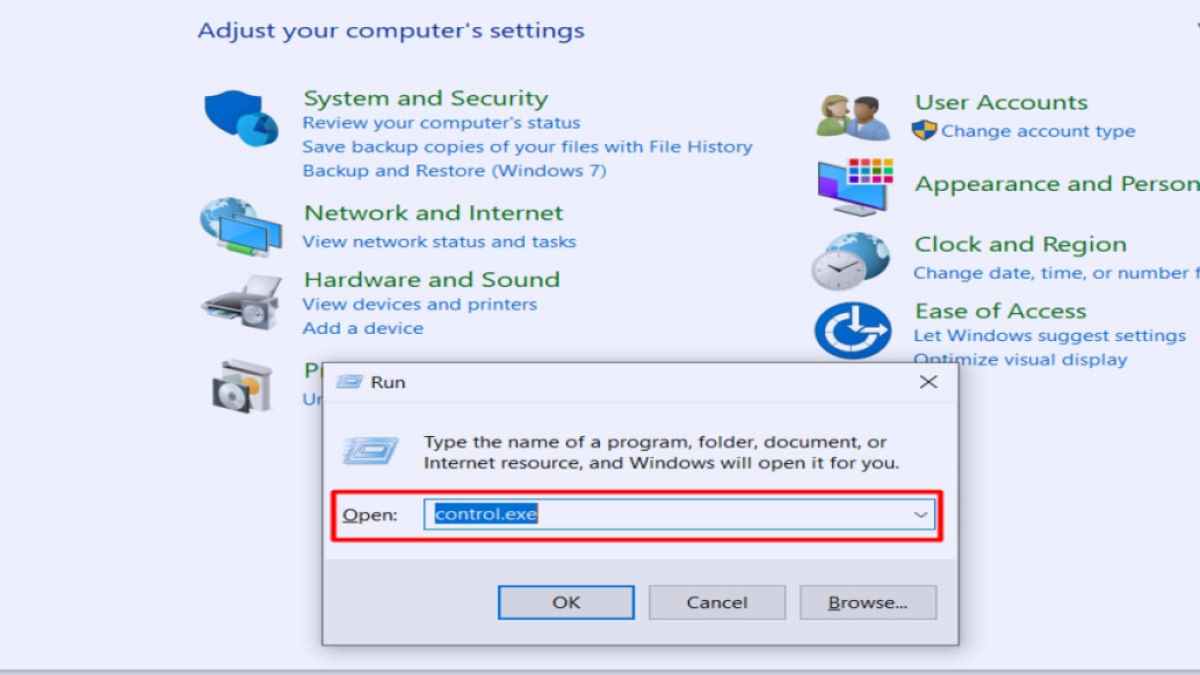 Capture d’écran par astucejeuxps4
Capture d’écran par astucejeuxps4
Après avoir copié coller control.exe, le panneau de contrôle apparaîtra. Accédez ensuite à l’option de menu Réseau et Internet dans le panneau de configuration, comme indiqué ci-dessous.
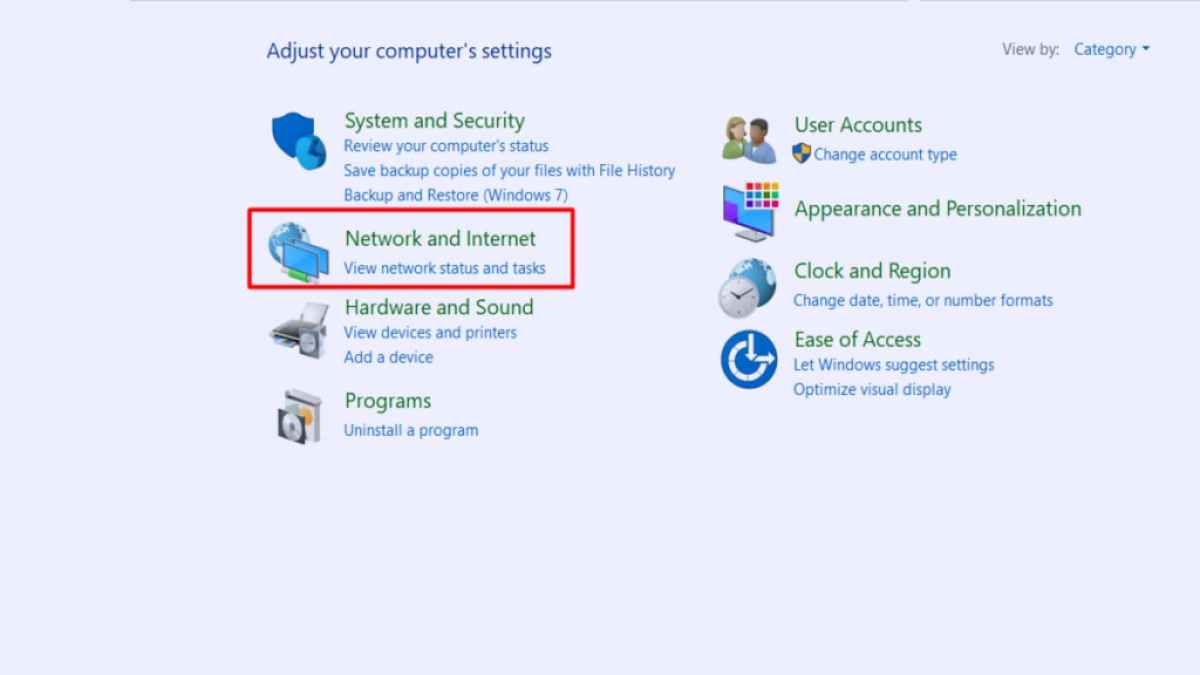 Capture d’écran par astucejeuxps4
Capture d’écran par astucejeuxps4
Cliquez sur l’option Modifier les paramètres de l’adaptateur dans le Centre réseau et partage dans le menu suivant. Ensuite, sélectionnez votre routeur ou votre connexion actuelle et ouvrez Propriétés sur votre connexion, comme indiqué ci-dessous.
Après avoir cliqué sur Propriétés, sélectionnez et assurez-vous que la version 4 du protocole Internet (TCP/IPv4) est activée. Après avoir activé la version 4 du protocole Internet (TCP/IPv4), remplacez son serveur DNS préféré par 1.1.1.1 en ouvrant les propriétés, comme indiqué ci-dessous.
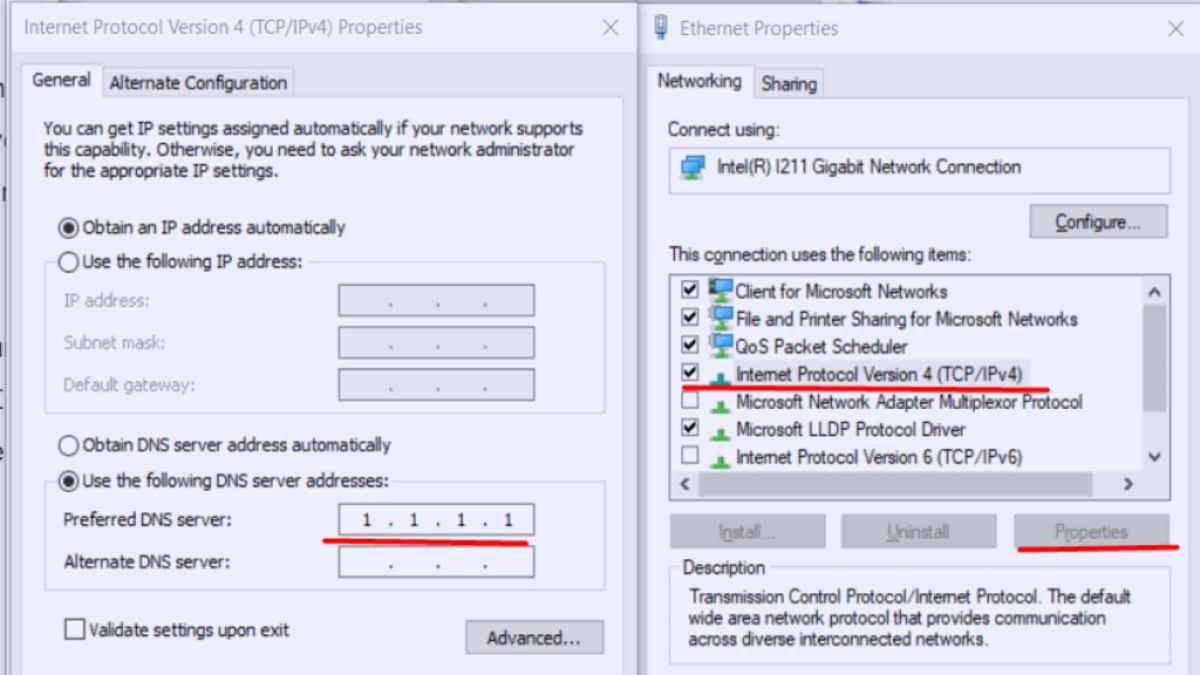 Capture d’écran par astucejeuxps4
Capture d’écran par astucejeuxps4
Pour en savoir plus sur les codes d’erreur de Modern Warfare 2, chez astucejeuxps4, nous vous proposons des guides tels que Comment corriger le code d’erreur 2901 dans MW2 et Warzone 2, et Comment corriger l’erreur « Scan and Repair » dans MW2.
